Windows10S便是Windows中的S模式,是一种服务承诺迅速的运行速率、更长的电池续航和更多的安全性能的设定,可是在该模式下没法应用一些Web电脑浏览器或下载一切非MicrosoftStore程序流程。这应该怎么办?御载就好了。让我们一起来查看如何卸载Windows 10S的实例教程吧。
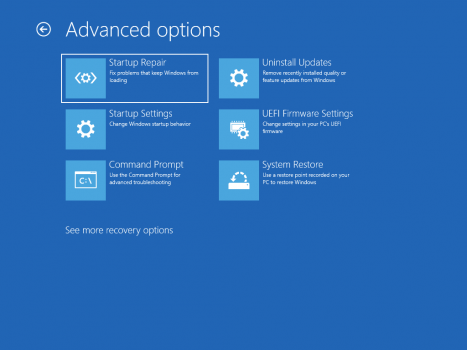
如何检查您是不是开启了Windows10S模式?
开启Windows菜单栏。要执行此操作,您可以点击屏幕左下角的Windows徽标按钮。或是,您可以按键盘上的Windows徽标按钮。
随后挑选设定。这也是含有传动齿轮标志的按钮。
随后点击系统软件。
随后往下翻转左侧栏并点击About。
查验Windows规格型号以查询您是不是开启了处在S模式的Windows10。这将在编写的右边。
怎样在Windows10中禁止使用S模式?
开启Windows菜单栏。
随后挑选设定。
随后点击升级和安全性。
随后挑选激话。您可以在“设定”对话框的左侧栏中寻找它。
随后点一下前去店铺。您会在含有Windows徽标的包装袋标志边上见到它。点击它将在MicrosoftStore中打开一个新的页面,宣布退出S模式。
随后点击获得。这将是一个坐落于叙述下方的深蓝色按钮。
最终,点击安裝并等候该全过程进行。完成后,您会见到一个弹出框,上边写着:“一切就绪!您已撤出S模式,现在可以从Store外部安装应用程序。”
以上是怎么卸载Windows10S?PC卸载掉Windows10S的详细内容。更多信息请关注PHP中文网其他相关文章!




